Les données sont stockées à plusieurs endroits dans Bridge :
Référencer des données de runtime
Le runtime désigne l’endroit où les données de déclenchement d’une intégration sont stockées. La référence pour les données de runtime est {{runtime}}.
Il existe un certain nombre d’éléments de données stockés dans le runtime qui peuvent vous être utiles pour le référencement. Lorsque vous référencez ces éléments, vous devez spécifier le nom de l’élément individuel.
Par exemple, si une feuille Smartsheet est le déclencheur d’un flux de travail, vous devrez probablement référencer l’ID de la ligne concernée. La référence peut ressembler à ce qui suit : {{runtime.event.rowId}}.
La structure exacte et la convention de dénomination diffèrent selon le déclencheur et le type d’événement.
Pour vous assurer que vous utilisez la référence appropriée :
- Dans l’élément Run Log, survolez un objet déclencheur.
- Sélectionnez
.
- Dans la liste qui apparaît, sélectionnez Copy Data Reference.
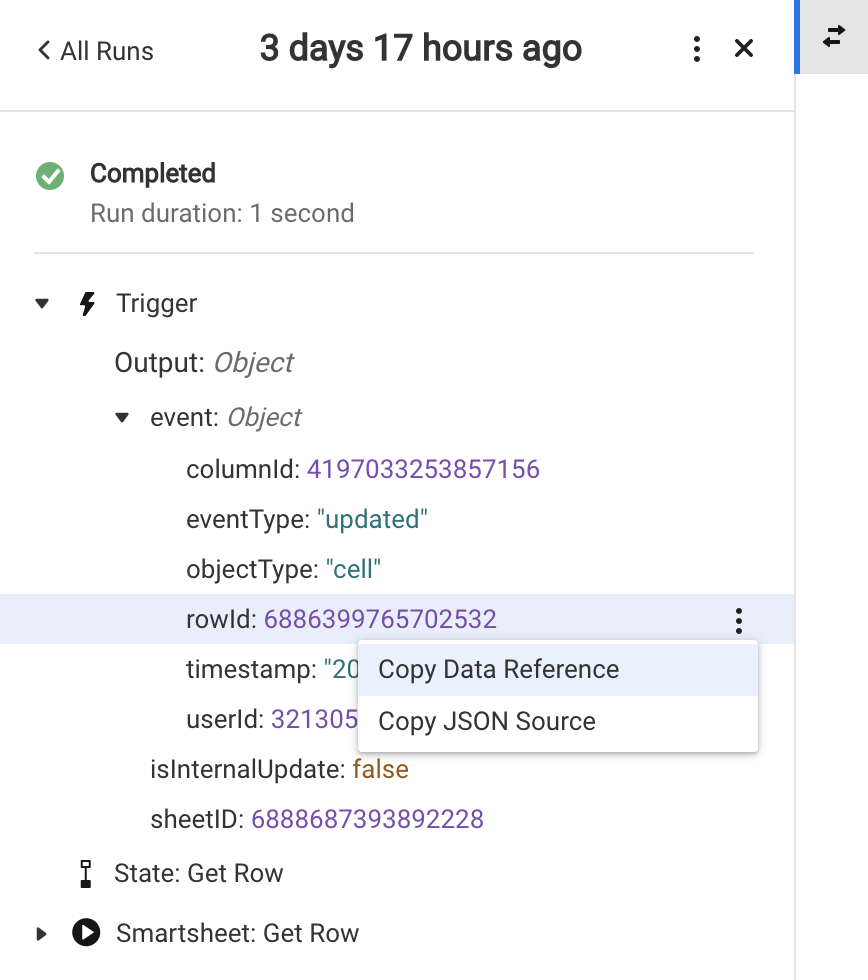
Référencer des données d’état
Le référencement d’un état s’effectue le plus souvent lorsque des données sont transmises depuis un flux de travail parent. Le format de la référence est le suivant : {{states.state name.value}}.
Les données d’état référencées par rapport à un module dépendent toujours de cet état. Dans ce cas, la structure de la référence est la suivante : {{states.state name.integration or utility name.module name}}.
Si un module peut générer plusieurs valeurs de données, ajoutez le chemin d’accès à ces données spécifiques dans votre référence de données (de la même manière que vous faites référence à des éléments individuels de données de runtime).
Par exemple, le module Smartsheet: Get Row renvoie par défaut les données de l’image ci-dessous.
Dans le cas de la valeur saisie dans la cellule Address de la ligne, la référence ressemble à ce qui suit :
{{states.GetRow.smartsheet.get_row.row.cells.Address.value}}.
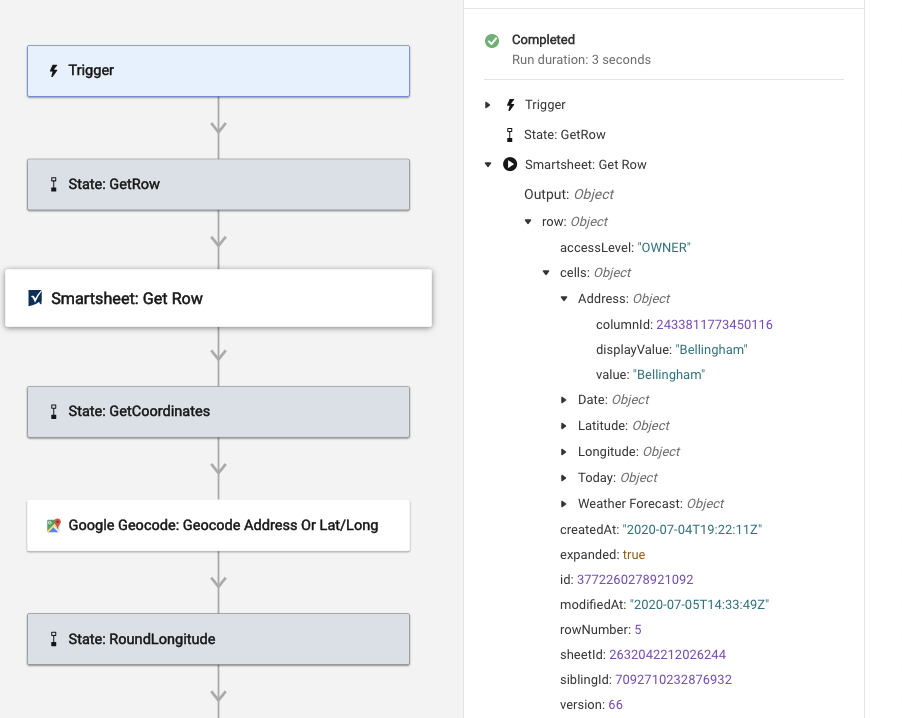
Référencer les données d’un flux de travail enfant
Vous pouvez référencer les données d’un flux de travail enfant dans le flux de travail parent. Pour ce faire, votre référence de données peut ressembler à ce qui suit :
- states.{{state that runs the child}}.child.{{state in child}}.value. ; ou
- states.{{state that runs the child}}.child.{{state in child}}.integration ou utility.module.
Options pour les références de données vides
Lorsque l’étape suivante de votre flux de travail dépend d’une valeur spécifique, qui peut exister ou non, vous pouvez utiliser des barres verticales (||) pour gérer deux scénarios.
Par exemple, imaginons que vous souhaitiez utiliser la valeur d’une cellule Smartsheet pour déterminer le chemin d’une jonction emprunté par le flux de travail. Mais vous ne pouvez pas garantir que la cellule contiendra toujours une valeur.
Si la cellule est vide, le flux de travail s’arrêtera lorsqu’il arrivera à la jonction. Vous pouvez ajouter des barres verticales (||) à la fin de votre référence de données pour éviter cette situation. Si cette valeur contient des données, le flux de travail utilisera la référence à gauche des barres. Si aucune donnée n’existe dans cette cellule, le flux de travail utilisera ce qui se trouve à droite des barres.
Jetez un œil aux deux scénarios possibles dans la référence suivante :
{{states.GetRow.smartsheet.get_row.row.cells.Address.value||116 George Street, Edinburgh, UK}}
- Le flux de travail tentera d’abord d’utiliser l’adresse de la ligne obtenue précédemment : GetRow.smartsheet.get_row.row.cell.Address.value.
- Mais si cette cellule est vide, elle passera à l’adresse spécifiée après les barres verticales : 116 George Street, Edinburgh, UK.
Astuces concernant l’utilisation des barres verticales
Vous pouvez utiliser :
- une autre référence de données après les barres verticales plutôt qu’une valeur saisie, ou
- plusieurs barres verticales pour gérer divers scénarios possibles.
Mélanger du texte et des références de données
Dans la plupart des modules, vous pouvez combiner du texte écrit et des références de données. Vous pouvez rédiger les parties de l’e-mail qui doivent toujours être identiques et utiliser des références de données pour celles qui ne le sont pas toujours, telles que le nom d’un destinataire ou une date.
Si vous avez créé le flux de travail météo décrit dans l’article Start a blank workflow for US Weather Service (Commencer un flux de travail vide pour le service météorologique américain), peut-être avez-vous remarqué que l’URL utilisée dans l’appel API au service météorologique américain contenait deux références de données.